なぜGoogle Chromeは中国語を翻訳できないのでしょうか?
最近、Google Chrome を使用しているときに中国語を翻訳できないという問題が発生したと多くのユーザーが報告し、多くの人を混乱させました。 PHPエディターのYouzi氏は、この問題はブラウザの設定またはプラグインの問題が原因である可能性があり、ユーザーはブラウザのキャッシュをクリアするか、ブラウザのバージョンを更新するか、一部のプラグインを無効にすることでこの問題を解決できると述べた。それでも問題が解決しない場合は、ネットワーク接続が正常かどうかを確認するか、他の翻訳ツールを使用して翻訳してみることをお勧めします。

Google Chrome で中国語を翻訳できない解決策
1. ローカル ホスト ファイルを変更します
ホストは拡張機能のないシステムです。メモ帳などのツールで開くことができます。主な機能は、IP アドレスとホスト名のマッピング関係を定義することです。IP アドレスとホスト名のマッピングを行うための機能です。ユーザーが Google Chrome でログインが必要な URL を入力すると、システムはまず Hosts ファイル内で対応する IP アドレスを自動的に検索し、検出されると、ブラウザーはすぐに対応する Web ページを開きます。
2. hosts ファイルは C:WindowsSystem32driversetc にあります。パスをコピーし、デスクトップ上のコンピューター アイコンを開き、アドレス バーを右クリックして貼り付け、Enter キーを押してアクセスします。
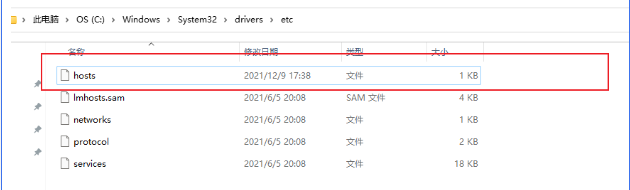
#3. hosts ファイルを右クリックし、右クリック メニューで opendlg をクリックし、「メモ帳」で開くことを選択します。
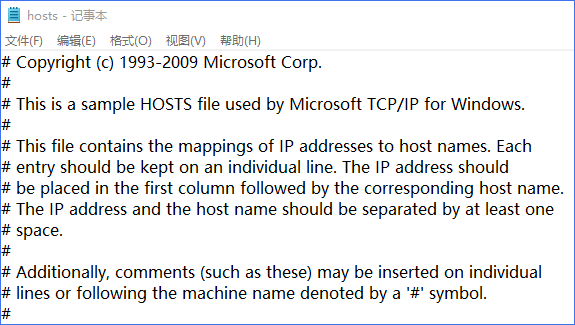
#4. ファイルの末尾に行を追加し、保存して閉じます。
142.251.43.10 http://translate.googleapis.com
5. このうち、上記のIPアドレスはhttp://translate.googleapis.comの利用可能なIPアドレスです。このアドレスは頻繁に変更される可能性があるため、関連する IP に細心の注意を払う必要があります。
以上がなぜGoogle Chromeは中国語を翻訳できないのでしょうか?の詳細内容です。詳細については、PHP 中国語 Web サイトの他の関連記事を参照してください。

ホットAIツール

Undresser.AI Undress
リアルなヌード写真を作成する AI 搭載アプリ

AI Clothes Remover
写真から衣服を削除するオンライン AI ツール。

Undress AI Tool
脱衣画像を無料で

Clothoff.io
AI衣類リムーバー

AI Hentai Generator
AIヘンタイを無料で生成します。

人気の記事

ホットツール

メモ帳++7.3.1
使いやすく無料のコードエディター

SublimeText3 中国語版
中国語版、とても使いやすい

ゼンドスタジオ 13.0.1
強力な PHP 統合開発環境

ドリームウィーバー CS6
ビジュアル Web 開発ツール

SublimeText3 Mac版
神レベルのコード編集ソフト(SublimeText3)

ホットトピック
 7490
7490
 15
15
 1377
1377
 52
52
 77
77
 11
11
 19
19
 41
41
 よりスムーズなおすすめの Android エミュレータ (使用したい Android エミュレータを選択してください)
Apr 21, 2024 pm 06:01 PM
よりスムーズなおすすめの Android エミュレータ (使用したい Android エミュレータを選択してください)
Apr 21, 2024 pm 06:01 PM
ユーザーにより良いゲーム体験と使用体験を提供できます Android エミュレータは、コンピュータ上で Android システムの実行をシミュレートできるソフトウェアです。市場にはさまざまな種類の Android エミュレータがあり、その品質も異なります。読者が自分に合ったエミュレータを選択できるように、この記事ではいくつかのスムーズで使いやすい Android エミュレータに焦点を当てます。 1. BlueStacks: 高速な実行速度 優れた実行速度とスムーズなユーザー エクスペリエンスを備えた BlueStacks は、人気のある Android エミュレーターです。ユーザーがさまざまなモバイル ゲームやアプリケーションをプレイできるようにし、非常に高いパフォーマンスでコンピュータ上で Android システムをシミュレートできます。 2. NoxPlayer: 複数のオープニングをサポートし、ゲームをより楽しくプレイできます。複数のエミュレーターで同時に異なるゲームを実行できます。
 Doubaoブラウザプラグイン版のインストール方法 - Doubaoブラウザプラグインインストール方法
May 07, 2024 pm 07:16 PM
Doubaoブラウザプラグイン版のインストール方法 - Doubaoブラウザプラグインインストール方法
May 07, 2024 pm 07:16 PM
Doubao は包括的で強力な AI のサポートにより、書き込み、描画、情報の確認などの作業をより迅速に行うことができ、作業効率が大幅に向上します。 Doubao には PC クライアントとブラウザ プラグインがあります。よくわからない人のために、次のエディターで、Google Chrome を例に説明します。 、Doubao公式ウェブサイトに移動します beanbaoプラグインを直接ダウンロードします。 2. Doubao ブラウザ プラグイン バージョンをダウンロードした後、Google Chrome で拡張機能ページを開き、右上隅にある [開発者モード] をオンにします。 3. 次に、ダウンロードした Beanbao プラグインを Google Chrome ページにドラッグします。 4. このようなウィンドウが表示されたら、[拡張機能の追加]をクリックします。 5. インストールが完了したら、
 マウスの中ボタンとは何ですか?マウスの中ボタンを押すと何の役に立つのでしょうか?
May 09, 2024 pm 12:40 PM
マウスの中ボタンとは何ですか?マウスの中ボタンを押すと何の役に立つのでしょうか?
May 09, 2024 pm 12:40 PM
マウスの中ボタンとは何ですか?実際には、ホイールを上下にスライドさせるとページを簡単に表示できます。ホイールをクリックすると、これがいわゆる中ボタンになります。ソフトウェアによっては、中ボタンが付いている場合があります。ソフトウェアの設定によって異なります。マウスの中ボタンは、実際にはマウス ホイールをクリックしたことになります。マウスの中ボタンはソフトウェア プログラムによって異なる機能を持っていますが、まったく効果がない場合もあります。 1. 連続スクロール モードに変更する Web の閲覧中にマウスの中ボタンをクリックすると、ユーザーはマウスを上下に動かすだけでページをスライドできます。 2. たとえば、Google Chrome で、ユーザーがマウスの中ボタンを使用して Web ページのハイパーリンクをクリックすると、新しいタブが開きます。
 Google Chromeに信頼できるサイトを追加する方法
Jul 19, 2024 pm 04:14 PM
Google Chromeに信頼できるサイトを追加する方法
Jul 19, 2024 pm 04:14 PM
Google Chrome に信頼できるサイトを追加するにはどうすればよいですか?一部のユーザーは、インターネット サーフィン中に安全ではないというメッセージが表示されるため、正常に Web を閲覧できません。その場合、Web サイトを信頼済みサイトとして追加することができ、正常にアクセスしてインターネットをスムーズに閲覧できます。以下のエディターは、Google Chrome に信頼できるサイトを追加する手順を示します。手順はシンプルで操作が簡単で、初心者でも簡単に始めることができます。 Google Chrome に信頼済みサイトを追加する方法: 1. Google Chrome を開き、右上隅にある 3 つの点をクリックします。 [設定]をクリックします。プライバシー設定とセキュリティを選択します。 (図に示すように) 2. ページの下部にある [Web サイトの設定] をクリックします。 (図に示すように) 3. ページの下部にある安全でないコンテンツをクリックします。 (図に示すように) 4. 「許可」オプションの右側にある「追加」ボタンをクリックします。 (写真の通り) 5.負ける
 字幕なしで映画を見ても心配しないでください。 Xiaomi、日本語と韓国語の翻訳のためのリアルタイム字幕Xiaoai Translationの開始を発表
Jul 22, 2024 pm 02:11 PM
字幕なしで映画を見ても心配しないでください。 Xiaomi、日本語と韓国語の翻訳のためのリアルタイム字幕Xiaoai Translationの開始を発表
Jul 22, 2024 pm 02:11 PM
7月22日のニュースによると、今日、Xiaomi ThePaper OSの公式Weiboは、Xiaoai翻訳が日本語と韓国語の翻訳にアップグレードされ、字幕なしのビデオやライブ会議を文字起こしして翻訳できるようになったと発表しました。リアルタイムで。対面同時通訳では、中国語、英語、日本語、韓国語、ロシア語、ポルトガル語、スペイン語、イタリア語、フランス語、ドイツ語、インドネシア語、ヒンディー語を含む 12 言語への翻訳がサポートされています。上記の機能は現在、次の 3 つの新しい携帯電話のみをサポートしています: Xiaomi MIX Fold 4 Xiaomi MIX Flip Redmi K70 Extreme Edition 2021 年には日本語と韓国語の翻訳に Xiao Ai の AI 字幕が追加される予定であると報告されています。 AI 字幕は、Xiaomi が自社開発した同時通訳技術を使用し、より高速で安定した正確な字幕読み取り体験を提供します。 1. 公式声明によると、Xiaoai Translator はオーディオおよびビデオ会場でのみ使用できるわけではありません
 Google Chrome が安全でないコンテンツを要求した場合はどうすればよいですか? Google Chrome に安全でないソリューションが表示される
Apr 17, 2024 pm 08:00 PM
Google Chrome が安全でないコンテンツを要求した場合はどうすればよいですか? Google Chrome に安全でないソリューションが表示される
Apr 17, 2024 pm 08:00 PM
Google Chrome が安全でないコンテンツを要求した場合はどうすればよいですか?この場合、Web サイトに正常にアクセスできるように信頼できるサイトを追加する方法を誰もが知りたいと考えています。Web サイトが実際に問題がなく、Chrome ブラウザからの単なる誤報であることが確認できた場合は、ソフトウェア チュートリアルで紹介されます。友人に Google Chrome の安全でない解決策を表示してください。お役に立てば幸いです。 Google Chromeが安全ではないと表示される場合の解決策 1. Google Chromeを開き、右上の三点アイコンをクリックし、[設定]を選択します。 2. 左側の「プライバシー設定とセキュリティ」を選択します。 3. 右側のページの下部にある [Web サイトの設定] をクリックします。 4. ページの下部にある安全でないコンテンツをクリックします。 5. 「許可」オプションの右側にある「追加」ボタンをクリックします。 6. Web サイトのアドレスを入力します。
 Windows 7 で Google Chrome をダウンロードできないのはなぜですか?
Apr 13, 2024 pm 11:00 PM
Windows 7 で Google Chrome をダウンロードできないのはなぜですか?
Apr 13, 2024 pm 11:00 PM
Windows 7 で Google Chrome をダウンロードできない理由: オペレーティング システムのバージョンが古すぎる、必要なコンポーネントがファイアウォールまたはセキュリティ ソフトウェアによってブロックされている。解決策: オペレーティング システムをアップグレードし、TLS 1.2 を有効にし、必要なコンポーネントをインストールし、ファイアウォールを確認し、ネットワーク接続を確認します。
 Chrome で Web ページのコンテンツ全体をスクリーンショットする方法は? Google ChromeでWebページ全体のスクリーンショットを撮る方法
May 08, 2024 am 08:50 AM
Chrome で Web ページのコンテンツ全体をスクリーンショットする方法は? Google ChromeでWebページ全体のスクリーンショットを撮る方法
May 08, 2024 am 08:50 AM
Chrome で Web ページのコンテンツ全体をスクリーンショットする方法は?ダウンロードした Google Chrome には独自のスクリーンショット機能がありません。ここでは、Google Chrome で Web ページ全体をスクリーンショットする方法を友達と共有します。プラグインをインストールせずに Web ページ全体のスクリーンショットを取得する方法があれば、それを実現できます。 Chrome で Web ページ全体のスクリーンショットを取得する Chrome で Web ページ全体のスクリーンショットを取得することは、組み込み関数が開発者向けオプションに隠されているため、さらに複雑になります。 心配しないで!以下の手順に従って実行します。 1. Chrome インターフェイスで F12 キーをクリックすると、開発者ツール ディレクトリにすぐにアクセスできます。 2. 次に、Ctrl+Shift+P キーの組み合わせを押して、「[scre」と入力します。




